3、之后路由器会自动检测您的上网环境,如果无需输入宽带账号密码,则可以快速完成配置。如果是需要宽带账号密码,则会跳转到需要您先输入宽带运营商提供的账号与密码填写界面,用户填写上宽带账号密码后,点击「下一步」继续操作,如图。
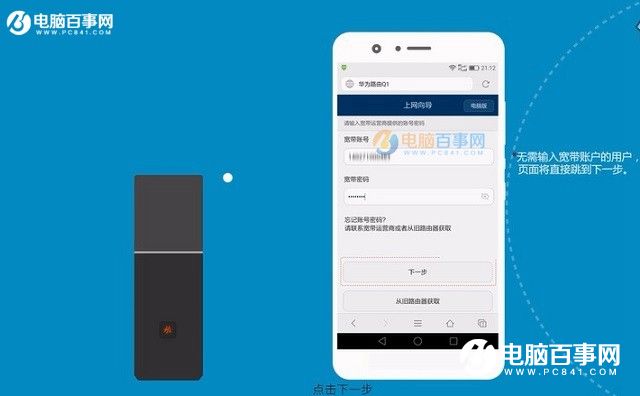
输入宽带账号密码
4、接下来则需要设置一个新的Wifi名称与密码,完成后,点击下方的「下一步」,如图。
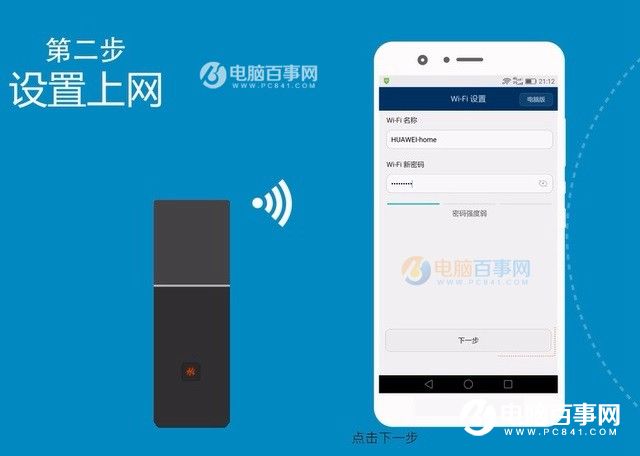
设置Wifi名称与密码(按照自己喜欢设置即可)
为了保障Wifi网络安全,Wifi密码建议尽可能设置复杂一些,长度在8位数以上,最好包含字母与数字组合,防止被蹭网。
5、最好是设置路由器管理员登录密码界面,您可以开启将Wifi密码作为路由器设置管理密码,不过为了安全,建议路由器管理密码还是单独设置一个,完成后,点击底部的「完成」如图。
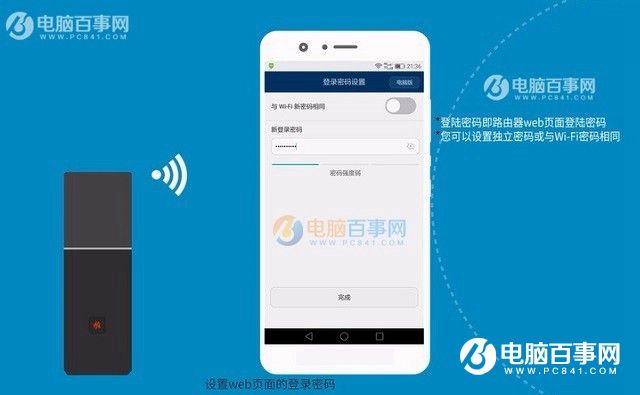
6、点击完成后,华为路由Q1配置就完成了,此时路由器会自动重启。之后,使用手机连接上我们新设置的Wifi名,并输入设置的密码就可以成功连接Wifi上网了。
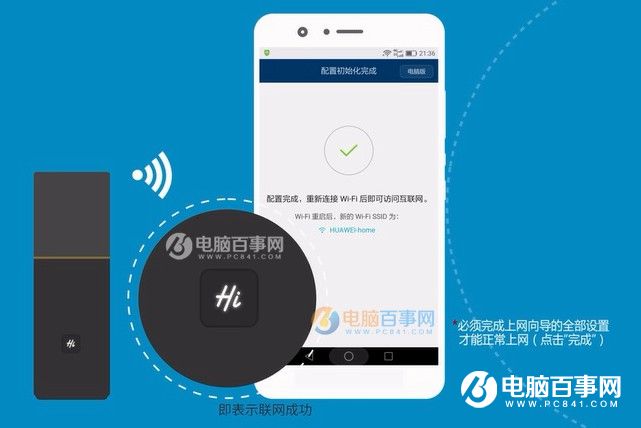
以上就是华为路由Q1设置上网教程,完成以上设置后,不仅可以连接Wifi无线网络上网。台式电脑通过网线与路由器LAN口连接,也可以进行有线上网。最后值得一提的是,华为路由Q1还提供子路由功能,只需要简单配对即可扩展Wifi信号覆盖范围,稍后我们将为大家带来华为路由Q1母路由与子路由配对教程。




